以下技术提示仅在Windows 11的22H2更新中可用。它被称为 "实时字幕"。
这是一个无障碍功能,它允许你在电脑屏幕上有一个方框,为你的电脑上的所有音频提供近距离字幕。它将为你观看的每个视频和每个音频通话提供字幕。如果是口语,它将为其加上字幕。
你首先要看你的Windows 11系统是否为最新版本:
按快捷键:Win + R,输入 winver 回车

如果不是Windows 11,Sorry,你可以离开了 ^_^
如果是 "Windows 11",请看版本号,如果它说 "22H2"......好极了!你已经准备好了。你已经准备好了。如果它写着 "22H1",那么你需要更新到最新的22H2。
接下来,我们开始使用"实时字幕",请接着往下看步骤:
要启用该功能,请点击 "开始";
在搜索栏里输入 "实时字幕",然后按回车键。
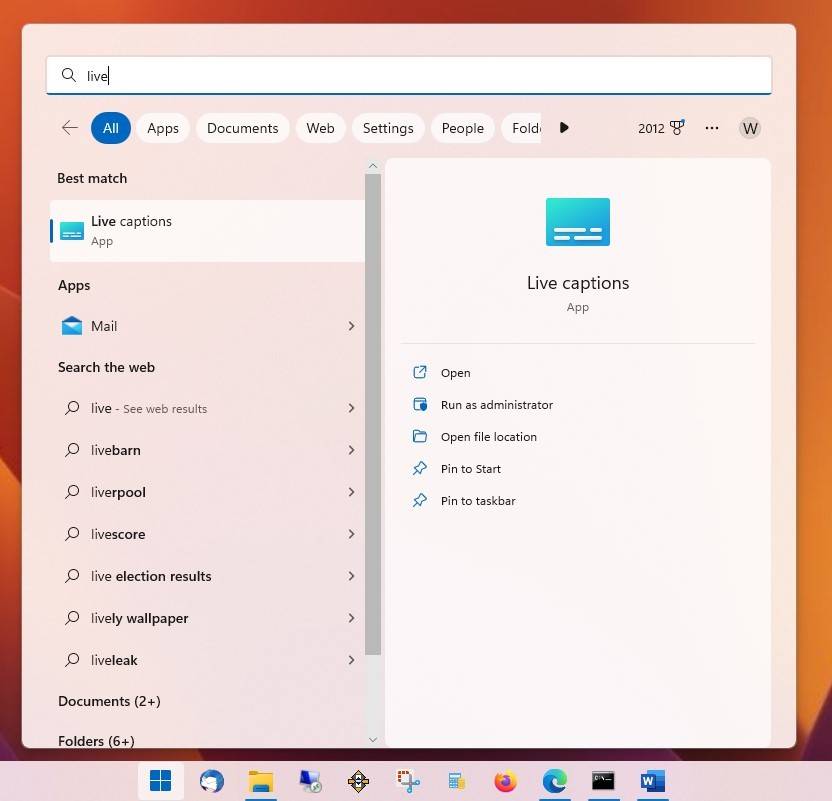
现在只需按照设置过程进行操作。
一旦设置完成,你会看到它位于你的电脑屏幕的顶部。你可以点击右上方的齿轮,选择 "位置",并找到最适合你的位置。

现在,点击同一个齿轮,选择 "字幕样式",在出现的下一个屏幕上,点击 "编辑"。在这里,你可以配置方框的颜色,甚至使用的字体(选择不多)。
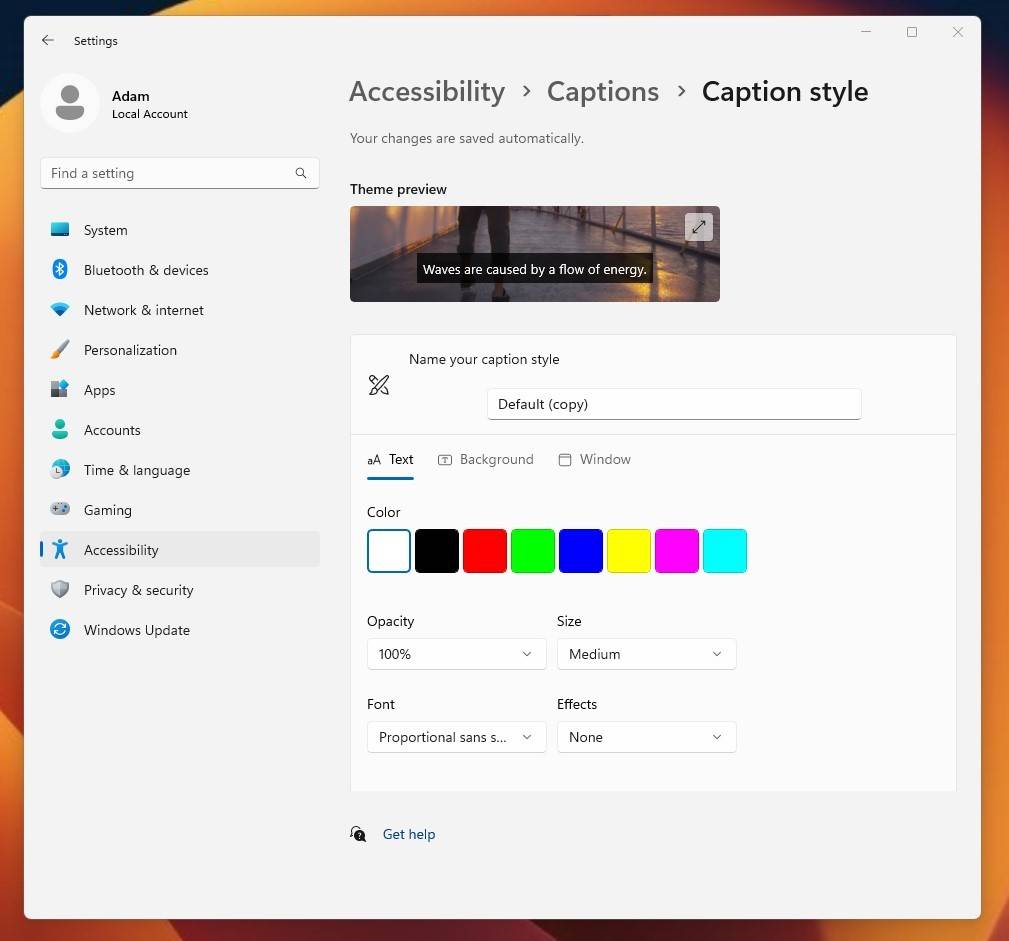
现在你可以快乐的享受“实时字幕”了,美中不足的是他目前只支持英文语言,希望未来可以增加其他更多语言!




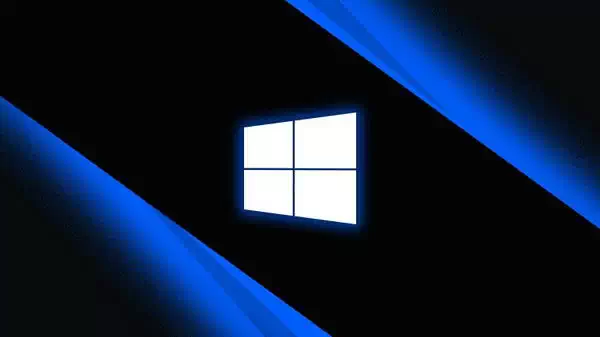
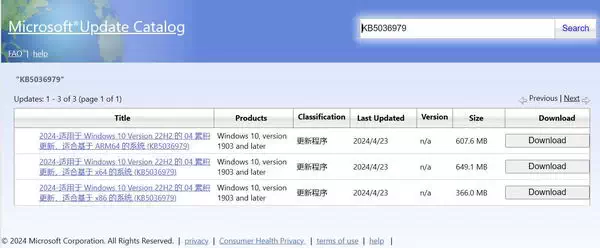



![[WIN] DS4Windows v3.3.3 - PC用PS4手柄驱动](https://www.pcsofter.com/wp-content/uploads/2023/03/2023032111114810.jpg)




